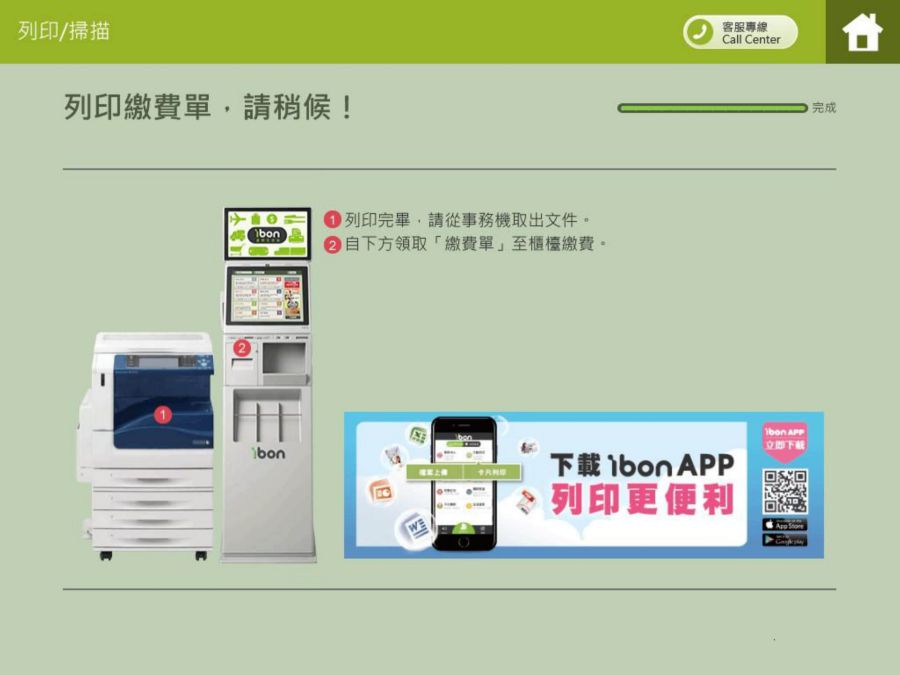7-11 ibon列印申請文件
(1) 上傳檔案,取得編號
將下載的申請書PDF檔案上傳到「ibon雲端列印網」ibon雲端列印網:https://print.ibon.com.tw/ibonprinter
點選「新增檔案」按鈕上傳
(檔案大小限制:單筆上傳最多8個檔案;大小15MB以內,支援Microsoft Office系列及 jpg、jpeg、bmp、gif、png、txt、ini、pdf 檔案)
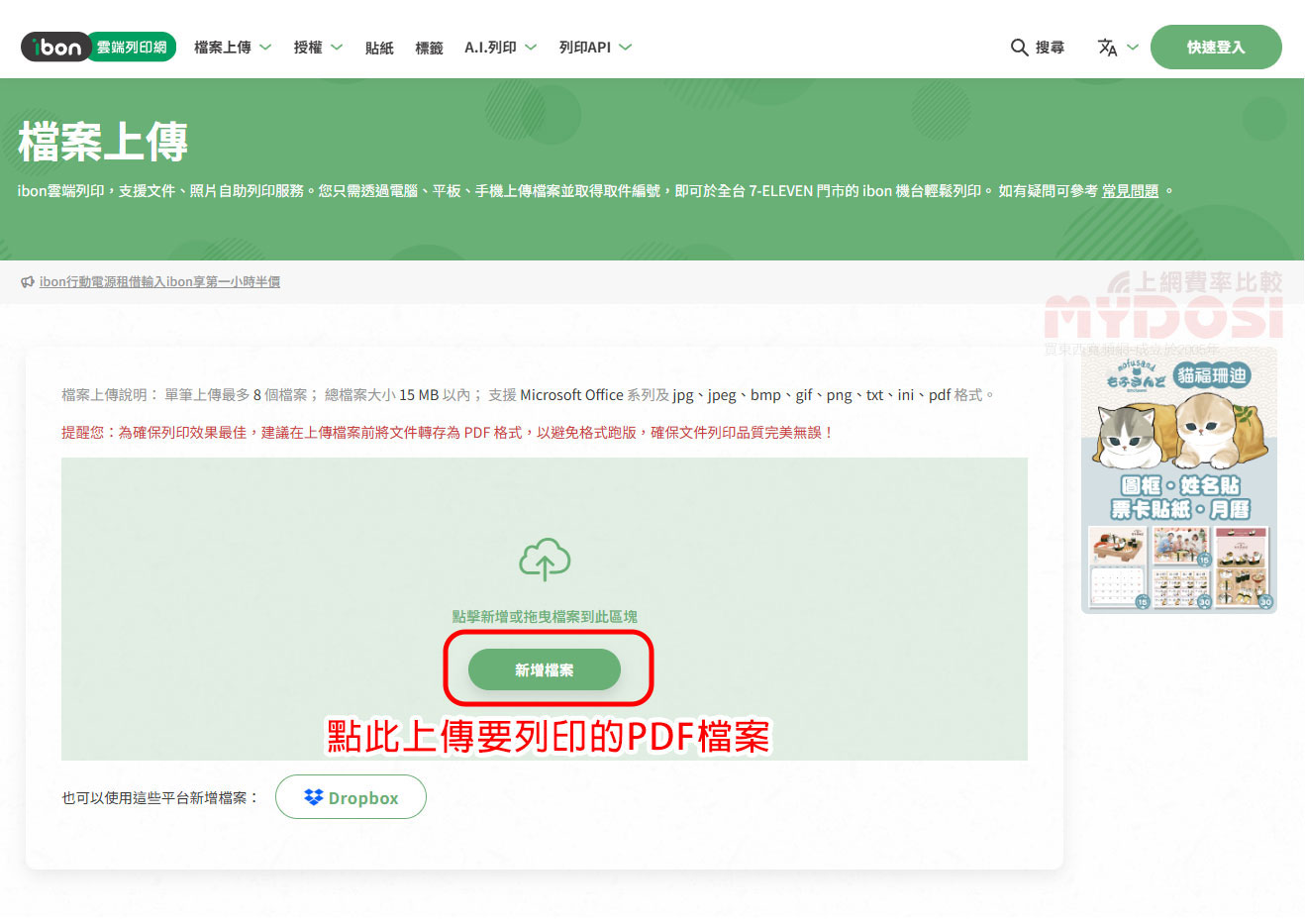
(2) 勾選「已詳閱」後、點選「確認上傳」
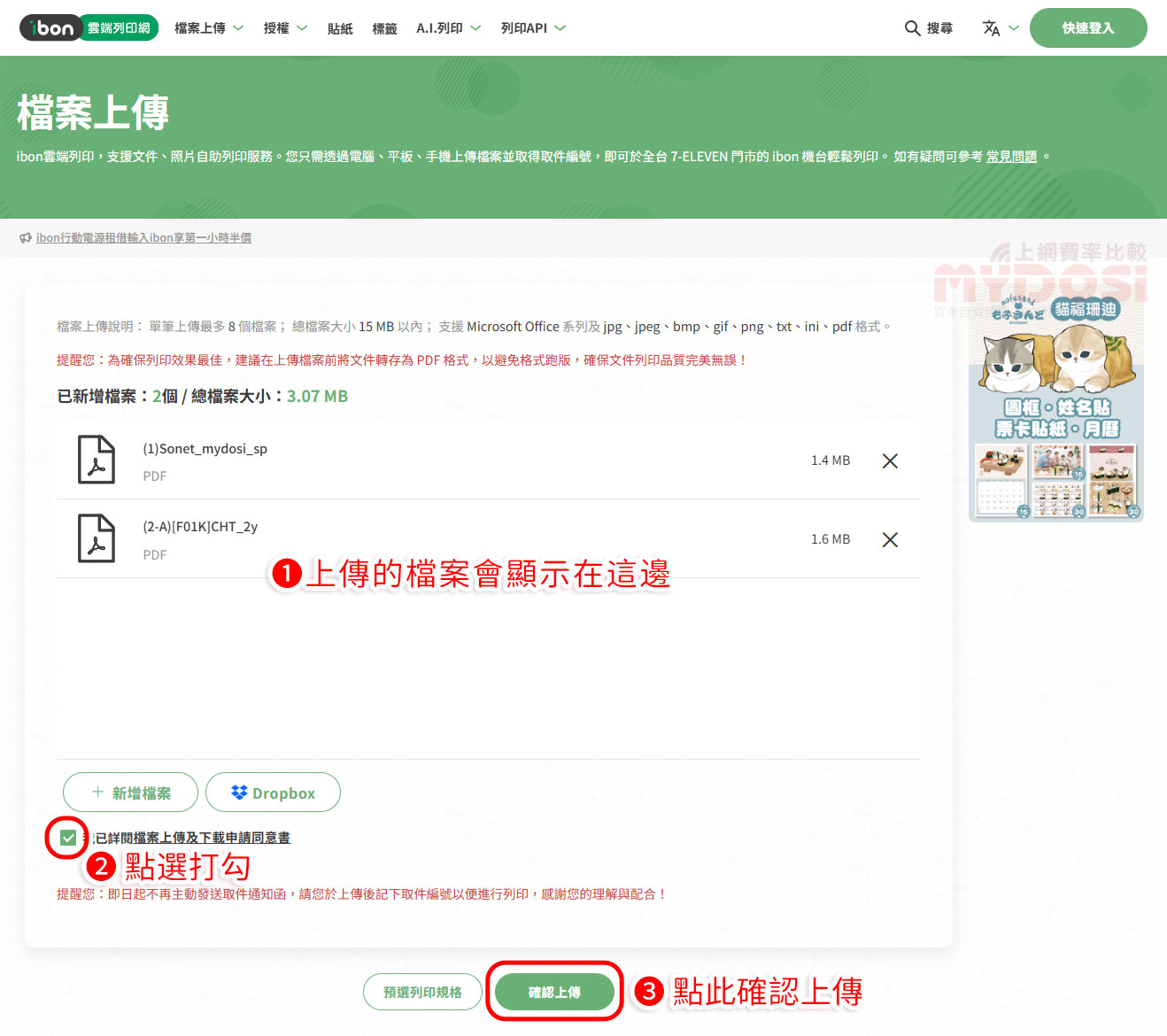
(3) 上傳成功,保存好「取件編號」或「OR Code」
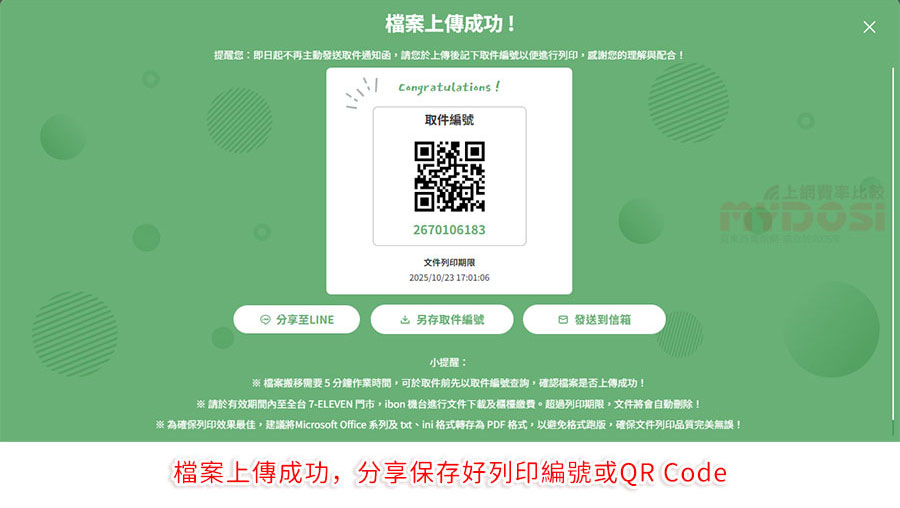
(4) 前往7-11 ibon機台,點選左上角的代碼輸入
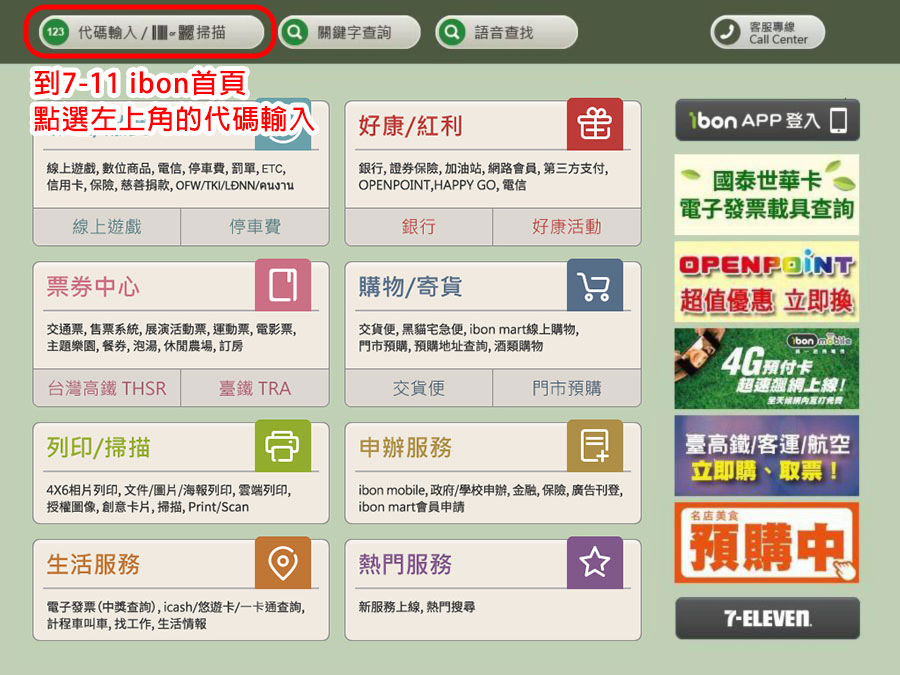
(5) 輸入步驟3的「取件編號」或掃瞄「OR Code」
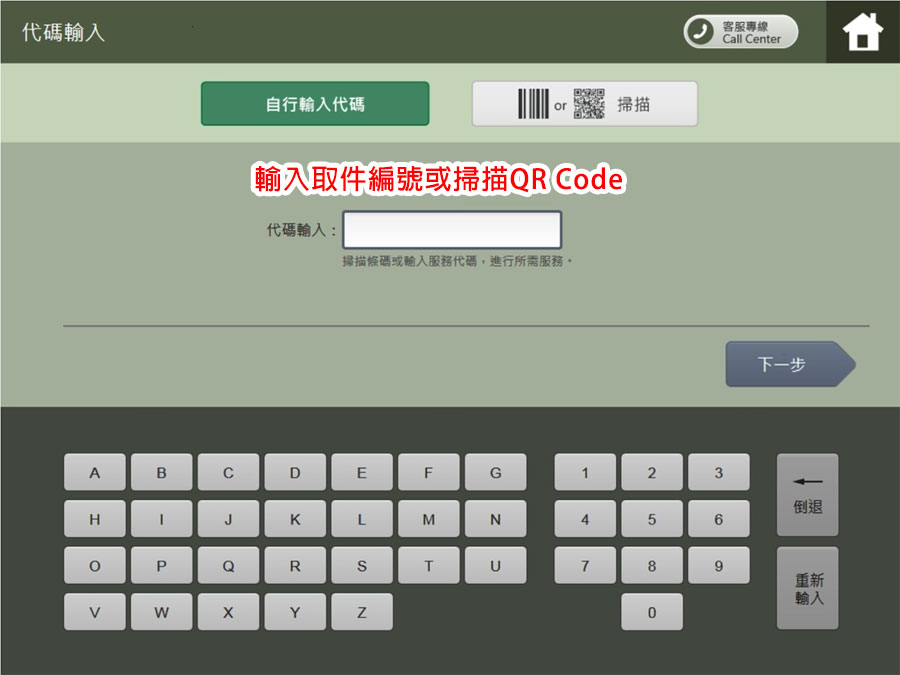
(6) 跳至下一頁,選擇「列印」
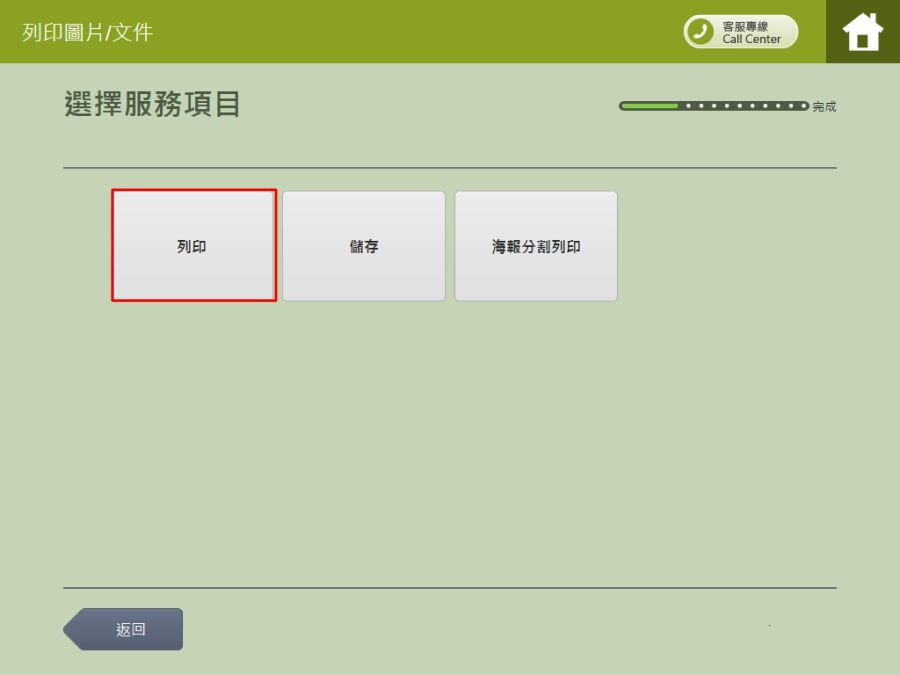
(7) 繼續選擇「下一步」
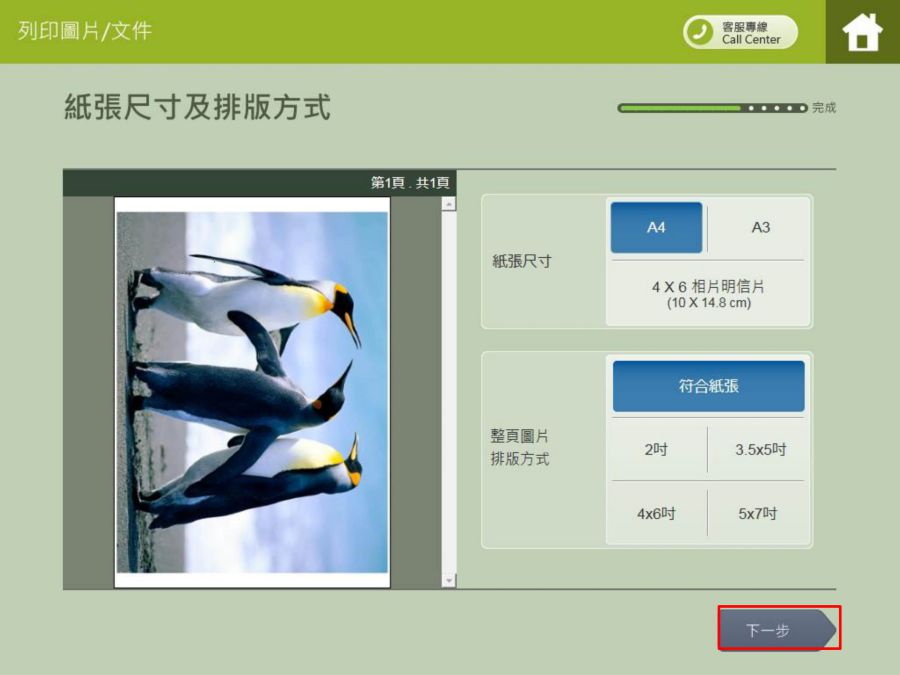
(8) 檔案預覽確認正確,繼續選擇「下一步」
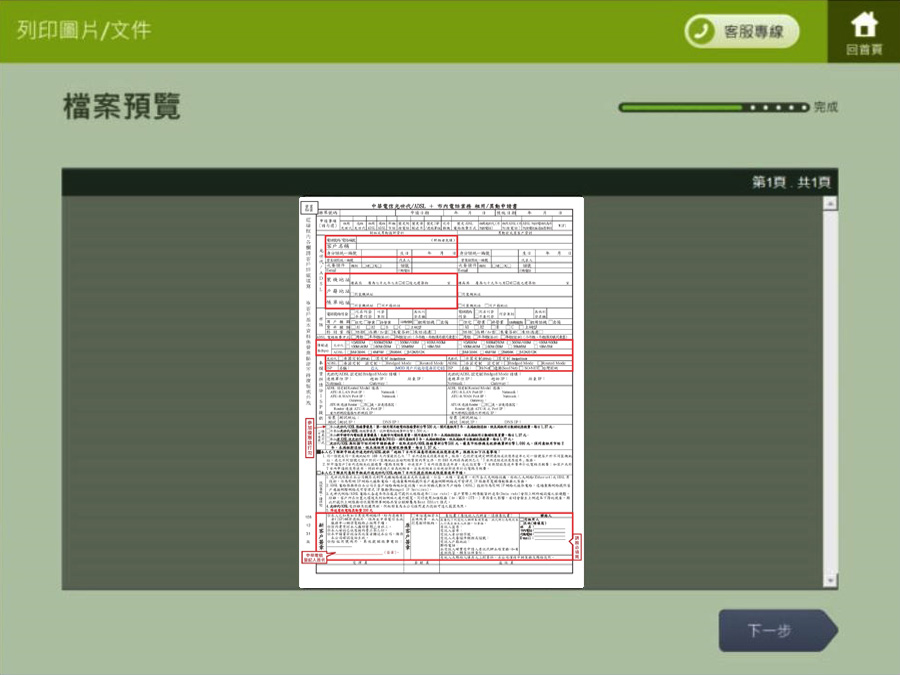
(9) 選擇列印份數、黑白或彩色、單雙面,選擇「直接列印」
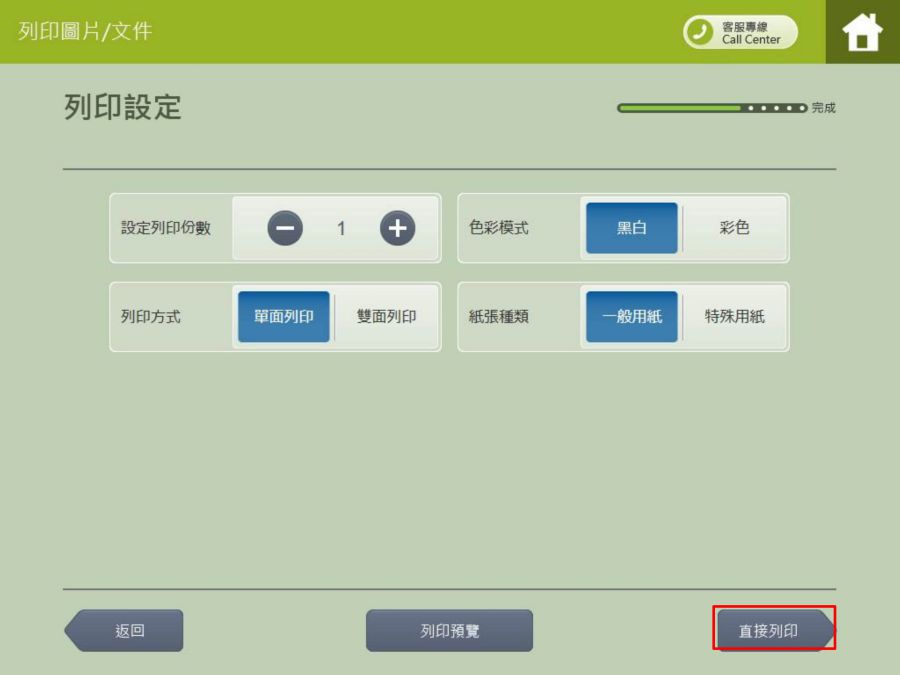
(10) 確認明細,金額以您的操作畫面顯示為準,選擇「確認」
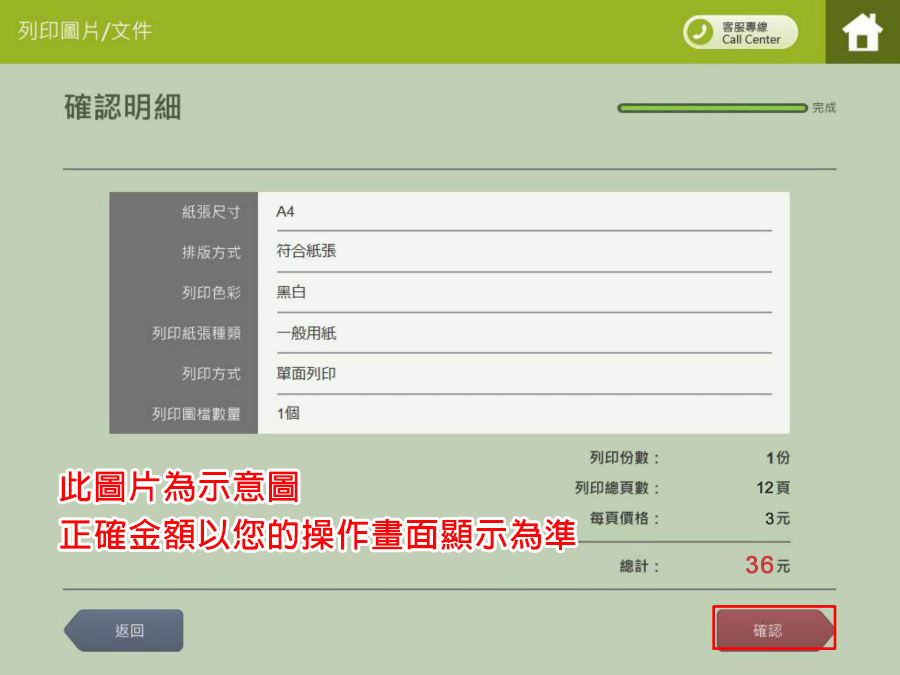
(11) 通知7-11門市人員,打開「列印」服務
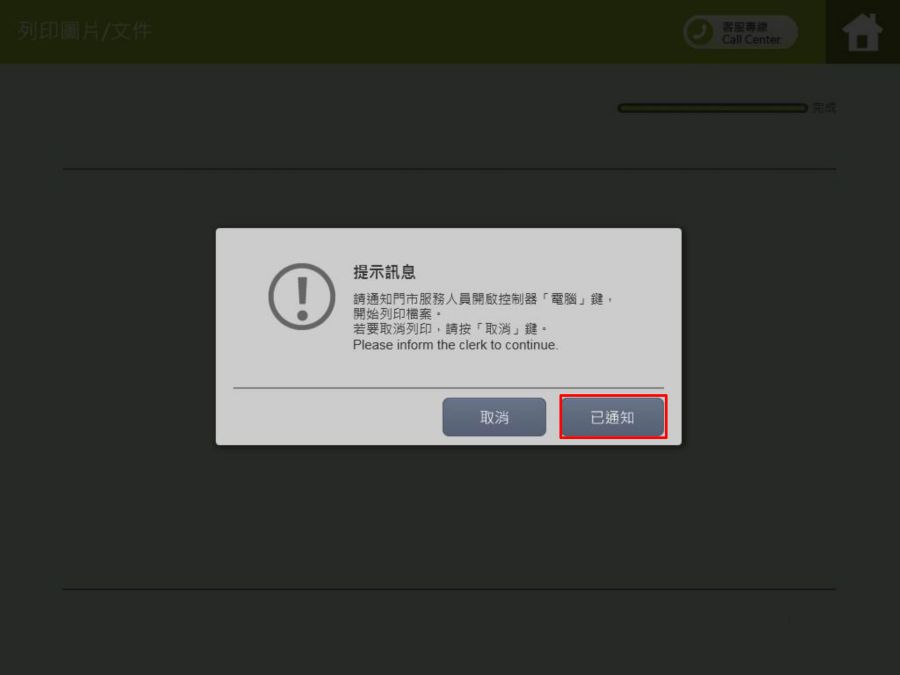
(12) 列印完成,記得拿繳費單到櫃台結帳喔!